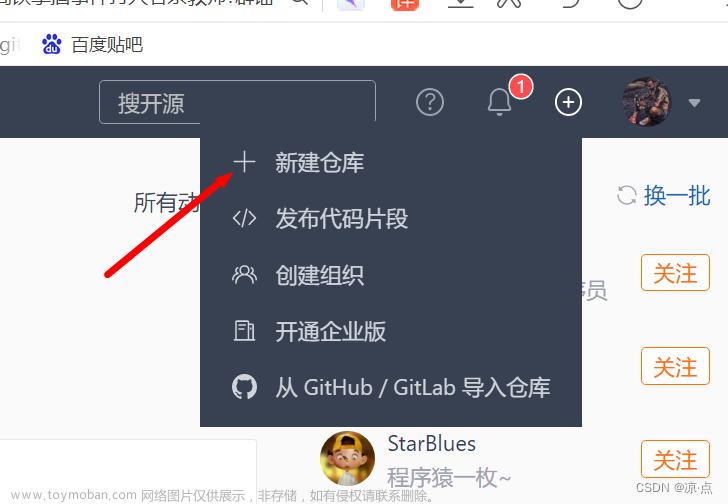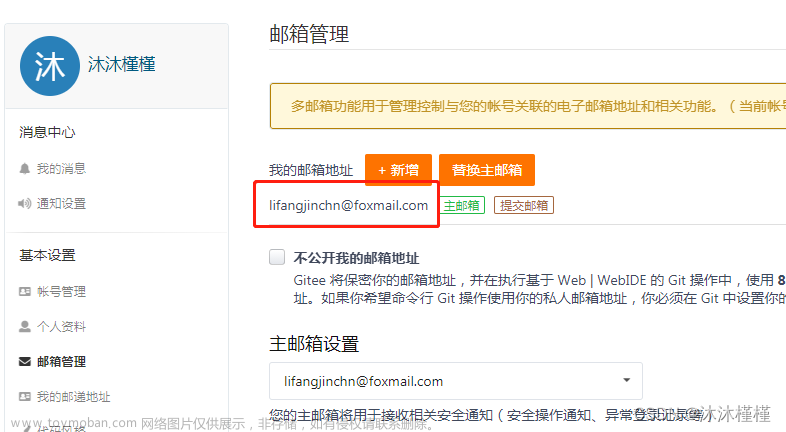一,初步创建仓库
1.打开git官网
Gitee - 企业级 DevOps 研发效能平台

打开之后在右上角点击加号,然后点击新建仓库
随便写就行,随便起个名字(下面这张图的东西都不用选,直接创建就行)

2.官网创建仓库完成之后
中间代码意思(随便举例的)
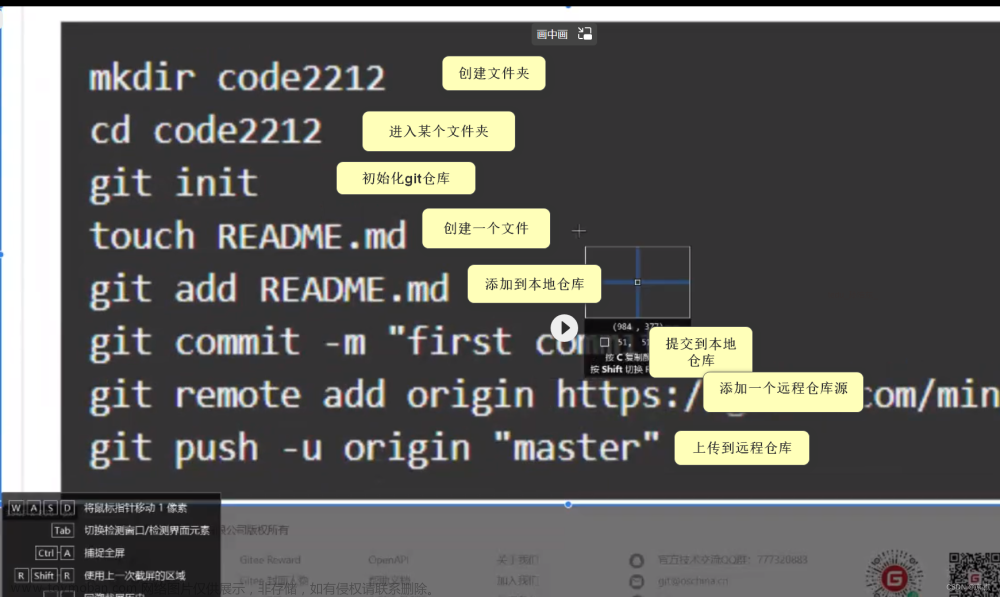
3.全局安装git
win+r 输入cmd打开控制台
拿我的举例吧,在控制台输入这两句代码

4. 打开上传的文件的位置
先打开控制台
1.检查有没有git
git可以给你们看一下,我的
可以参考一下
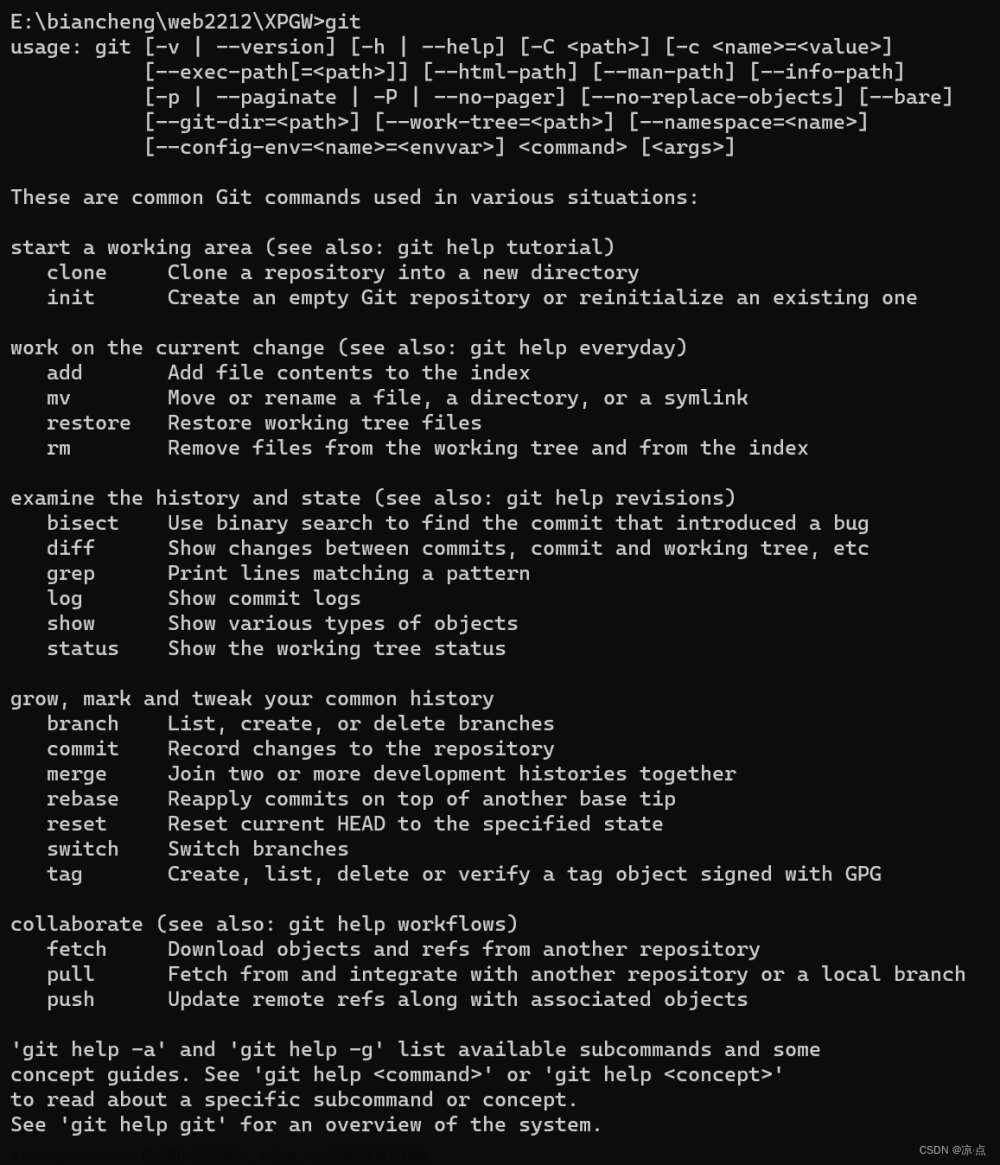
2.初始化仓库
git init
创建完毕之后就会生成一个.git文件夹
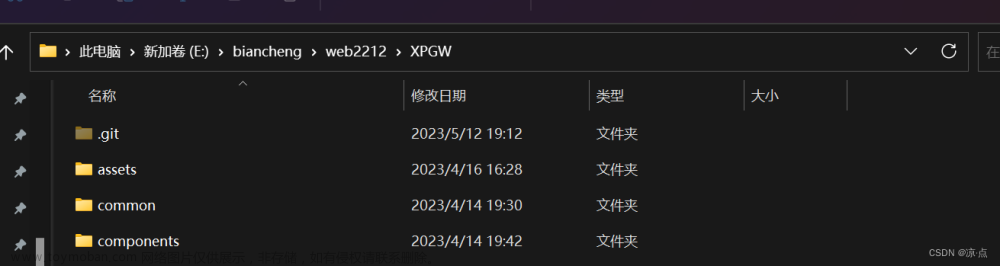
3.将所有的资源挪动到版本控制里(暂存区)
git add .中间一定要加空格
输入完这段代码之后程序就会自动运行了,提交到暂存区,如果文件特别多的话,时间会比较长的
4.提交第一个版本(这才是提交到gittee)
git commit -m '1'这个 ‘ ’ (引号里的东西)就相当于对上传的这段代码的这段大致改动的地方,随便写
输入完这段代码之后程序就会自动运行了,如果文件特别多的话,时间也是会比较长的
5.查看git当前的一个状态
git status
显示下面这段代码之后就代表没有什么可以添加的了,这就可以了
On branch master
nothing to commit, working tree clean6.接下来将最后的两句代码复制在控制台跑一下


这样就上传到远程仓库了
注意:点击回车之后什么不会再弹出什么代码了,登上几秒钟之后,git就会弹出一个登录框,输入自己的用户名和密码
如果输入错误的话,就变成这样了

等到进度变成100%之后就ok了
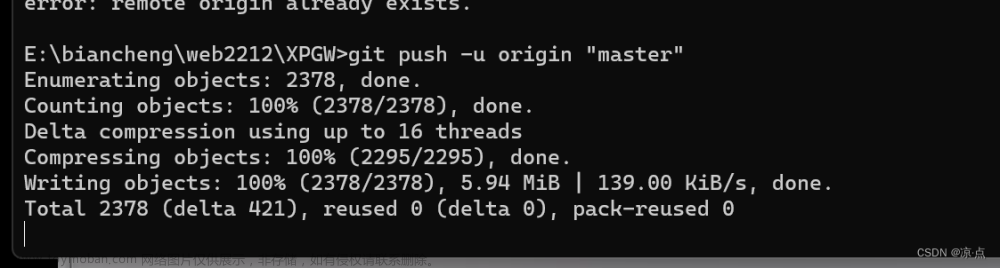
7.账号密码输入正确之后就可以打开自己的仓库地址了
(这是我刚刚测试的,上传的东西挺多的,尤其是node_modules太多了,注意不要像我一样提交)

8.设置开源(如果不设置是私有的,只能仓库成员可见)

点击管理之后往下滑(点击开源,全选之后保存就行)
将自己的代码网址给被人,别人也可以看啦

附:
如果想要分享二维码的话,可以用这个网站,草料二维码,生成专属二维码
草料网址二维码生成器
二,vscode和git同步上传
打开vscode,左边侧边栏的源代码管理

这里会自动生成自己的项目文件,如果是修改的话,会自动检测的
上面这个输入框可以写这次修改的东西,标注一下,之后点击提交就可以了(注意点击之后只能提交到本地仓库)

点击之后会有这个弹窗点击中间这个就可以了

点击完之后这里会变,再次点击才会提交到git

注意:点击之后这里可能会出现弹窗报错,一般没有什么别的问题,换个快一点的网就行
如果换网不行,重启电脑,或者问问chatGPT文章来源:https://www.toymoban.com/news/detail-708712.html
分支怎么创建我还没有写,暂时写这些,明天补上文章来源地址https://www.toymoban.com/news/detail-708712.html
到了这里,关于vscode代码同步gitee的文章就介绍完了。如果您还想了解更多内容,请在右上角搜索TOY模板网以前的文章或继续浏览下面的相关文章,希望大家以后多多支持TOY模板网!